操作几何画板时还不会实现立体图形虚线效果?今天小编就为大家介绍了几何画板实现立体图形虚线效果的操作教程,有需要的朋友快来看看吧!
步骤一 绘制正方体
打开几何画板,在左边侧边栏单击“线段工具”,在画布上面绘制一个正方体,如图所示。可以看到图中全部是实线,立体感不强。
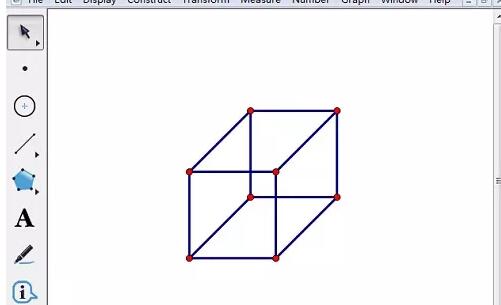
步骤二 添加虚线
在左边侧边栏单击“自定义工具”——其他工具——老巷|虚实线工具,
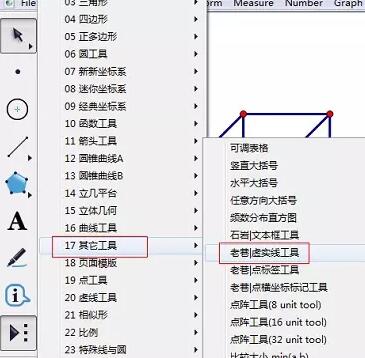
用鼠标依次单击需要变为实线的线段,工作区域会出现“隐藏原曲线”操作按钮,
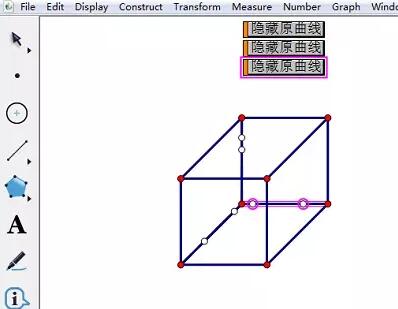
选择“移动箭头工具”依次单击画布左上角的“隐藏原曲线”按钮,实线就变为虚线了。
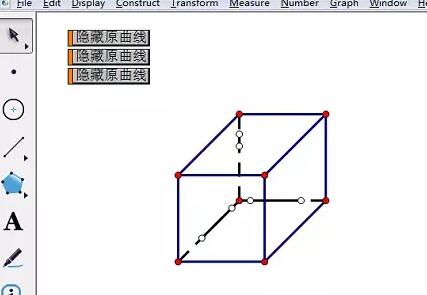
还不了解几何画板实现立体图形虚线效果的相关操作的朋友们,不要错过小编带来的这篇文章哦。